Ich verwende Windows 7 Home Premium. Ich habe das Passwort meines Administratorkontos notiert, aber ich kann das Papier jetzt nicht finden. Ich habe andere Benutzerkonten auf dem Laptop, aber ich kann kein Programm ohne die Berechtigung aus dem Administratorkonto hinzufügen oder löschen. Wie kann ich das Passwort knacken?
Mit dem Administratorkonto können Sie alles in Ihrem System steuern, von Sicherungen über Updates bis hin zur Systemwartung. Sie können Sicherheitseinstellungen ändern, Software und Hardware installieren und auf alle Dateien auf Ihrem System zugreifen. Ohne die Erlaubnis des Administratorkontos sind alle diese Vorgänge eingeschränkt. Glücklicherweise haben wir mehrere Methoden, die das Administratorkennwort in Windows 7 brechen können. Überprüfen wir sie nacheinander.
Methode 1. Brechen Sie das Administratorkennwort in Windows 7 mit dem integrierten Administrator
Wenn Sie irgendwie von Ihrem Administratorkonto ausgeschlossen wurden, kann diese Methode für Sie sehr hilfreich sein. Es ist eine der grundlegendsten Methoden, um das Admin-Passwort zu brechen. Der integrierte Windows-Administrator ist jedoch in Windows Vista und darüber hinaus standardmäßig deaktiviert. Wenn Sie es zuvor aktiviert haben, können Sie diese Methode ausprobieren. Mit dieser Methode müssen wir uns im abgesicherten Windows-Modus beim System anmelden und dann das Administratorkennwort ändern.
Die unten aufgeführten Schritte veranschaulichen den Prozess, der zum Knacken des Administratorkennworts von Windows erforderlich ist 7:
-
Schalten Sie Ihren Computer ein. Halten Sie F8 kontinuierlich gedrückt und Sie sollten das erweiterte Windows 7-Startmenü aufrufen.
-
Verwenden Sie die Pfeiltasten, um die Optionen auszuwählen. Wählen Sie die Option Abgesicherter Modus und drücken Sie die Eingabetaste.
-
Windows lädt nun die Dateien. Auf dem Anmeldebildschirm werden 2 Konten angezeigt, das integrierte Administratorkonto und Ihr Benutzerkonto. Sie müssen sich beim Administratorkonto anmelden.
-
Durch Auswahl des Administratorkontos melden Sie sich erfolgreich am System an. Drücken Sie nun die Windows-Taste und suchen Sie die Option Systemsteuerung. Sie können auch im Suchfeld danach suchen.
-
Suchen Sie beim Aufrufen der Systemsteuerung nach der Option Benutzerkonten und Familiensicherheit und wählen Sie sie aus.
-
Wählen Sie im Menü Benutzerkonto die Option Anderes Konto verwalten. Von hier aus können Sie die Änderungen im Hauptkonto des Systems vornehmen.
-
Nachdem Sie Ihr vergessenes Administratorkennwort erfolgreich geändert oder entfernt haben, können Sie wieder auf Ihren Computer zugreifen.
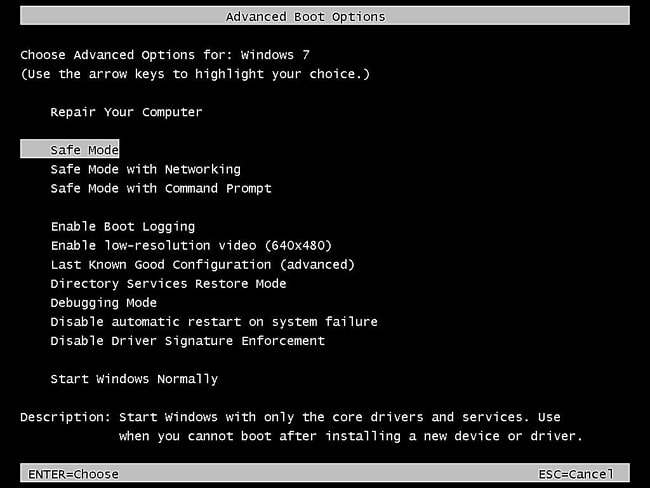
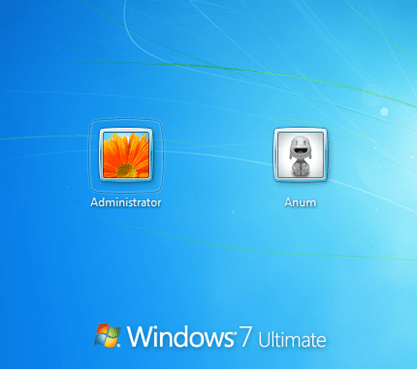
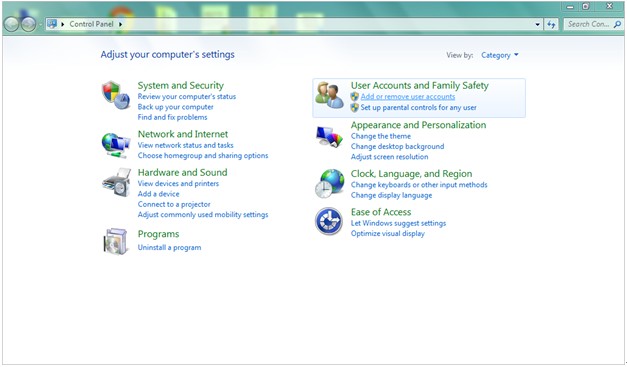
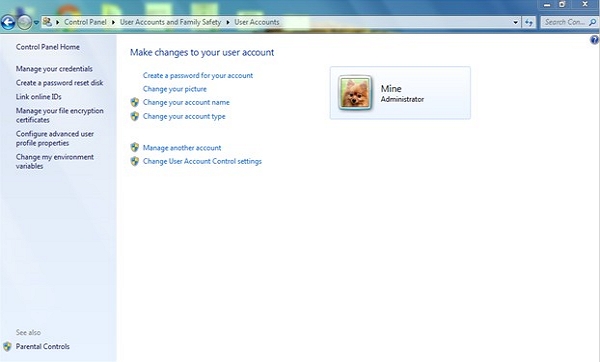
Methode 2. Brechen Sie das Administratorkennwort in Windows 7 mit der Kennwortrücksetzdiskette
Diese Methode zum Brechen des Administratorkennworts in Windows 7 ist sehr leistungsfähig. Das einzige Problem bei dieser Methode ist, dass Sie eine Kennwortrücksetzdiskette erstellen müssen, bevor Sie das Kennwort verloren haben. Diese Methode ist wie eine Vorsichtsmaßnahme, bevor das Problem auftritt. Es ist immer vorteilhaft, eine solche Festplatte zu erstellen, da Sie in einem solchen Notfall Zeit und Energie sparen können.
Die Verwendung einer Kennwortrücksetzdiskette zum Knacken des Windows 7-Administratorkennworts ist wie folgt:
-
Starten Sie Ihr Computersystem und lassen Sie es das Windows laden.
-
Wenn Sie das falsche Kennwort in das Anmeldefeld eingeben, wird unter dem Anmeldefeld ein Link zum Zurücksetzen des Kennworts angezeigt.
-
Klicken Sie auf den Link und klicken Sie auf „Weiter“, wenn der Assistent zum Zurücksetzen des Kennworts angezeigt wird.
-
Stellen Sie in diesem Schritt sicher, dass Sie die Kennwortrücksetzdiskette in den Computer eingelegt haben. Suchen und wählen Sie in der Dropdown-Liste die Option Kennwortrücksetzdiskette und drücken Sie Weiter.
-
Sie erhalten nun die Möglichkeit, ein neues Passwort festzulegen und zu verifizieren. Legen Sie ein neues Passwort fest, überprüfen Sie es und geben Sie den Hinweis als zukünftige Referenz ein.
-
Klicken Sie auf „Fertig stellen“ und Sie können sich jetzt mit Ihrem neuen Kennwort bei Ihrem Windows 7-Administratorkonto anmelden.
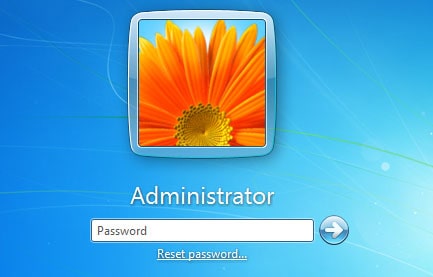
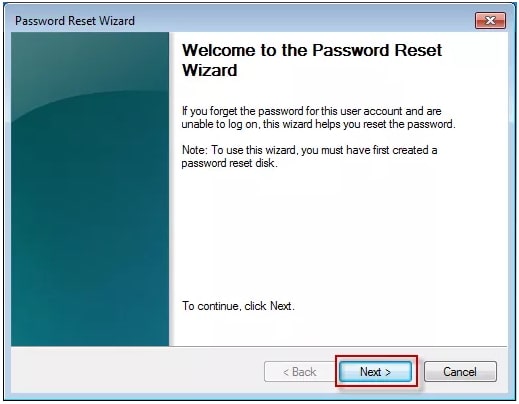

Methode 3. Brechen Sie das Administratorkennwort in Windows 7 mit CMD
Eine weitere effektive Methode zum Brechen des Windows 7-Administratorkennworts ist die Verwendung der Eingabeaufforderung. Mit diesem Befehlszeilentool benötigen Sie eine bootfähige Systemreparaturdiskette. Dies kann mit CD / DVD oder USB-Stick erstellt werden. Wenn Sie bereits zuvor eine erstellt haben, können Sie die Schritte direkt ausführen; wenn nicht, sollten Sie einen auf einem anderen funktionsfähigen PC erstellen.
Das Knacken des Windows 7-Administratorkennworts mit CMD ist zeitaufwändig und komplex. Lassen Sie uns diese Methode Schritt für Schritt überprüfen:
-
Legen Sie Ihre Systemreparaturdiskette in den Computer ein und booten Sie von dort.
-
Sie müssen Ihre Sprache und andere Einstellungen auf dem Bildschirm „Windows installieren“ auswählen. Und klicken Sie auf „Weiter“, um fortzufahren.
-
Wählen Sie im nächsten Bildschirm „Computer reparieren“.
-
Anschließend wird nach Windows-Installationen gesucht. Klicken Sie auf „Weiter“, um fortzufahren.
-
Wählen Sie Eingabeaufforderung auf dem Bildschirm „Systemwiederherstellungsoptionen“.
-
Das CMD-Fenster wird angezeigt. Geben Sie nun nacheinander die folgenden Befehlszeilen ein:
kopieren C:\Windows\System32\sethc.exe C:\
kopieren C:\Windows\System32\cmd.exe C:\Windows\System32\sethc.exe -
Geben Sie „Ja“ ein, um den obigen Vorgang zu bestätigen. Schließen Sie anschließend das CMD-Fenster und klicken Sie im Bildschirm „Systemwiederherstellungsoptionen“ auf die Schaltfläche „Neustart“.
-
Drücken Sie die „Shift“ -Taste 5 Mal, wenn Sie den Anmeldebildschirm sehen. Es wird das CMD-Fenster angezeigt.
-
Jetzt können Sie die folgende Befehlszeile eingeben, um das Administratorkennwort zurückzusetzen: net user . Bitte denken Sie daran, mit Ihrem eigenen Administratorkonto zu ersetzen, und geben Sie ein neues Passwort ein.
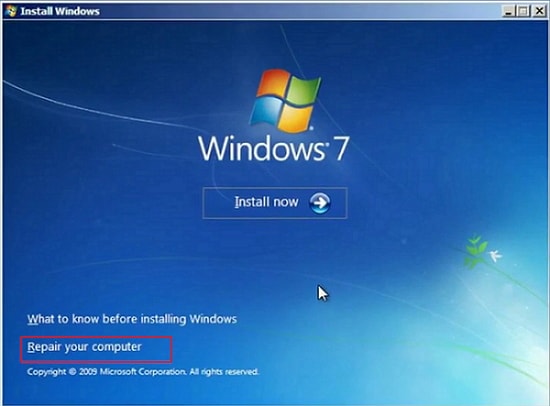
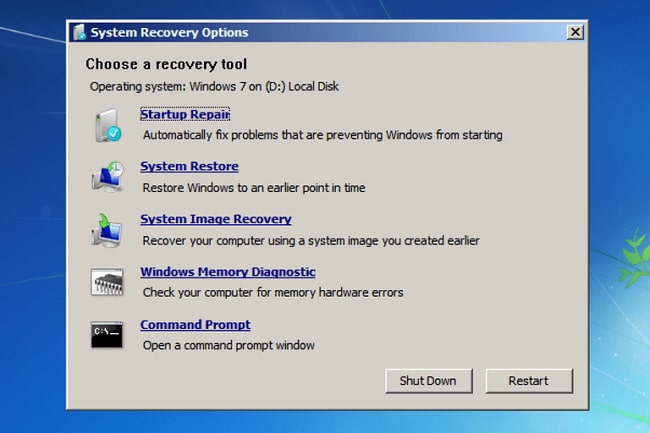
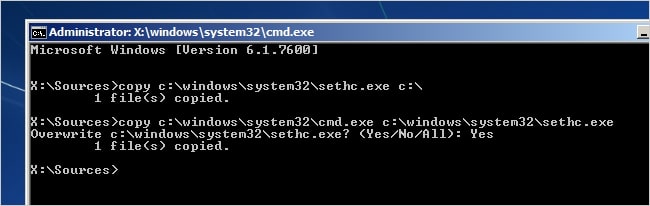
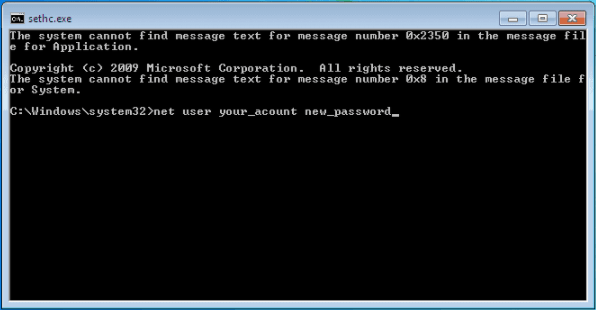
Sie haben das Administratorkennwort erfolgreich geändert, sobald Sie „Der Befehl wurde erfolgreich abgeschlossen“ sehen.
Methode 4. Brechen Sie das Administratorkennwort in Windows 7 ohne Anmeldung
Wenn Sie das Administratorkennwort in Windows 7 brechen möchten, ohne sich beim System anzumelden, ist es die beste Lösung, den Kennwortschutz mit einem professionellen Windows-Kennwortentferner zu entfernen. Ein solches Tool ist Passper WinSenior. Schauen wir uns weitere Funktionen dieses Tools an, bevor wir mit der detaillierten Anleitung fortfahren.
Hauptmerkmale von Passper WinSenior
Das Tool ist einfach zu bedienen. Mit den detaillierten Anweisungen auf dem Bildschirm können Sie das Windows 7-Administratorkennwort mit wenigen Klicks brechen.
Dieses Programm garantiert seinen Benutzern eine Erfolgsquote von 100%.
Wenn Sie keine Kennwortrücksetzdiskette haben, können Sie mit Passper WinSenior innerhalb weniger Minuten eine mit CD / DVD oder USB-Laufwerk erstellen.
Während des gesamten Vorgangs treten keine Datenverluste auf, da das Tool Ihr Betriebssystem nicht neu installiert oder neu formatiert.
Das Tool verfügt über eine breite Kompatibilität. Es ist in allen Windows-Betriebssystemen verfügbar und unterstützt alle Windows-PCs, Laptops und Tablets, einschließlich Microsoft Surface, Dell, HP, Lenovo, Toshiba, ThinkPad, IBM, Sony, Samsung, Acer, ASUS usw.
Weitere Informationen zum Brechen des Administratorkennworts in Windows 7 mithilfe von Passper WinSenior finden Sie in den folgenden einfachen Schritten. Zunächst müssen Sie Passper WinSenior auf einem zugänglichen Computer installieren und starten.
Kostenloser DownloadFür Win 10/8.1/8/7 / XP
Schritt 1 Legen Sie nach dem Starten der Software eine leere und bootfähige CD / DVD oder ein USB-Flash-Laufwerk in den Computer ein. Fahren Sie mit dem Brennen des Programms fort, indem Sie auf die Schaltfläche „Weiter“ klicken. Nehmen Sie die Disc nach dem Brennen aus dem Computer.

Schritt 2 Legen Sie die gebrannte DISC in den Computer ein, auf dem Sie das Administratorkennwort knacken möchten. Drücken Sie wiederholt die Sondertaste, um das Startmenü aufzurufen.

Schritt 3 Befolgen Sie die detaillierten Anweisungen auf dem Bildschirm. Sie müssen ein System auswählen und Windows-Kennwort entfernen auswählen. Klicken Sie auf „Weiter“, um fortzufahren.

Schritt 4 Nachdem Sie das Konto ausgewählt haben, von dem Sie das Kennwort entfernen möchten, wird der Entfernungsprozess gestartet. Es wird Sie benachrichtigen, wenn es erfolgreich abgeschlossen ist.
